Der kostenlose Scanner prüft, ob Ihr Computer infiziert ist.
JETZT ENTFERNENUm das Produkt mit vollem Funktionsumfang nutzen zu können, müssen Sie eine Lizenz für Combo Cleaner erwerben. Auf 7 Tage beschränkte kostenlose Testversion verfügbar. Eigentümer und Betreiber von Combo Cleaner ist RCS LT, die Muttergesellschaft von PCRisk.
Was ist Skype Virus?
Skype Virus ist ein allgemeiner Name für jede Schadsoftware in Verbindung mit Skype Telekommunikationssoftware. Es gibt eine Anzahl unterschiedlicher Schadsoftware Arten, die sich auf Skype beziehen. Einige infiltrieren das System, eine entführen das Skype Konto extern, aber ihr Zweck und Verhalten sind praktisch identisch.
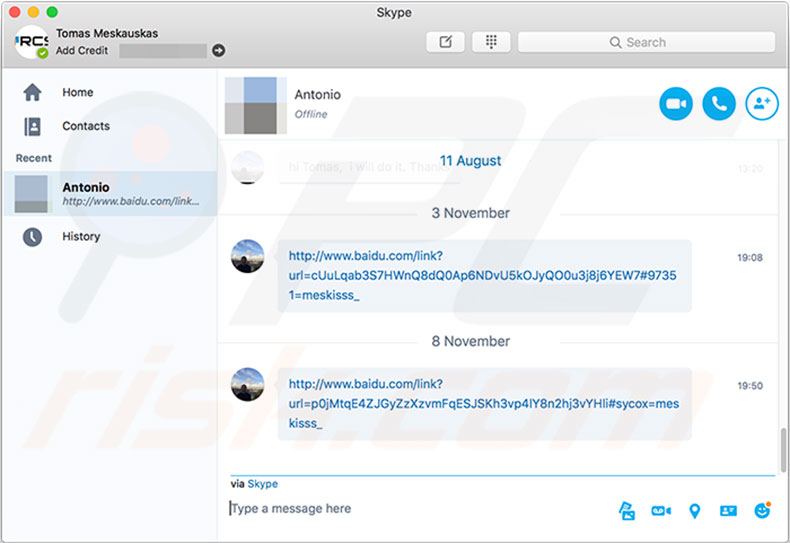
Nach erfolgreicher Systeminfiltration, entführe Skype Viren Benutzerkonten und senden unerwünschte Nachrichten an alle Kontakte. In einigen Fällen führen Cyberkriminelle diese Aufgaben extern aus.
Microsoft bietet eine Funktion, die es Benutzern ermöglicht, sich mit Skype und Microsoft Konten zu verbinden, um den Anmeldeprozess zu erleichtern und die Sicherheit zu verbessern. Der alten Anmeldename (Skype Name) kann weiterhin benutzt werden, um auf das Konto zuzugreifen.
Daher nutzen Cyberkriminelle diese Verletzung dieser Benutzerkonten aus. Ob der Computer infiziert ist, oder nicht, das Endergebnis ist das gleiche: Cyberkriminelle benutzen entführte Konten, um private Nachrichten an alle Kontakte zu senden.
Diese Nachrichten enthalten Links auf verschiedene (potenziell bösartige) Webseiten. Einer der beliebtesten Links führt auf baidu.com. In einigen Fällen wird eine „freundliche“ Nachricht (z.B. „Hey, sieh Dir dieses Video an„ oder ähnliches) gemeinsam mit dem Link angezeigt. Indem sie den Text einschließen, versuchen Cyberkriminelle diese betrügerischen Nachrichten glaubwürdig aussehn zu lassen.
Sie sind jedoch ein Schwindel. Wenn Sie bemerken, dass Ihr Konto automatisch Nachrichten oder dubiose Links an Ihre Freunde versendet (sie könnten sich darüber beschweren), ist Ihr Computer infiziert und Ihr Konto wurde gehackt.
Wie oben erwähnt, führen einige Links, die von Skype Viren gefördert werden, auf bösartige Webseiten. Diese Seiten fördern wiederum wahrscheinlich verschiedene potenziell unerwünschte Programme (PUPs) und Kryptowährung Schürfer.
Potenziell unerwünschte Programme verhalten sich sehr ähnlich. Sie führen einige, oder alle dieser Handlungen aus: 1) störende Werbung anzeigen [Coupons, Banner, Pop-ups, etc.); 2) sensible Daten sammeln und 3) Internetbrowser-Optionen modifizieren.
Um störende Werbung anzuzeigen, benutzen PUPs Tools, die die Platzierung grafischer Inhalte Dritter ermöglichen. Aus diesem Grund versteckt die angezeigte Werbung oft Inhalte von besuchten Webseiten, wodurch sich die Surferfahrung deutlich verringert.
Sie könnte auch auf bösartige Webseiten weiterleiten oder sogar Skripte ausführen, die andere Schadsoftware herunterladen und installieren. Daher kann sogar versehentliches Anklicken zu hochriskanten Computerinfektionen führen. Einige potenziell unerwünschte Programme sind dafür bekannt, Informationen zu verfolgen.
Die Liste der gesammelten Daten beinhaltet typischerweise Geo-Standorte, Internet Protokoll (IP) Adressen, Internet Dienstanbieter (ISPs), URLs besuchter Webseiten, in Suchmaschinen eingegebene Anfragen, angesehene Seiten und Anschläge. Die gesammelten Informationen enthalten wahrscheinlich vertrauliche Daten und werden durch Entwickler von PUPs mit Dritten (potenziellen Cyberkriminellen) geteilt, um Gewinne zu machen.
Diese Personen erzeugen Gewinne, indem sie persönliche Daten missbrauchen. Daher kann die Gegenwart von Daten-verfolgenden Apps zu ernsten Datenschutzproblemen führen.
In einigen Fällen entführen potenziell unerwünschte Programme Internetbrowser und weisen Einstellungen (z.B. neue URL Registerkarten, Standardsuchmaschinen, die Homepage, etc.) verschiedenen URLs zu, die auf falsche Suchmaschinen führen, während Kryptowährung Schürfer Bitcoins, Monero oder andere Kryptowährungen im Hintergrund, ohne Zustimmung, schürfen. Dadurch reduzieren diese Schürfer die allgemeine Systemleistung erheblich (für weitere Informationen über Schürfer-Schadsoftware klicken Sie hier).
| Name | Skype malware |
| Art der Bedrohung | Adware, unerwünschte Werbung, Pop-up-Virus |
| Symptome | Man sieht Werbung, die nicht von den Seiten stammt, auf denen man surft. Störende Pop-up-Werbung. Verringerte Internetsurfleistung. |
| Verbreitungsmethoden | Betrügerische Pop-up-Werbung, kostenlose Software Installationsprogramme (Bündelung), falsche Flash-Player Installationsprogramme. |
| Schaden | Verringerte Computerleistung, Nachverfolgung von Browsern - Datenschutzprobleme, mögliche zusätzliche Malwareinfektionen. |
| Entfernung |
Um mögliche Malware-Infektionen zu entfernen, scannen Sie Ihren Computer mit einer legitimen Antivirus-Software. Unsere Sicherheitsforscher empfehlen die Verwendung von Combo Cleaner. Combo Cleaner herunterladenDer kostenlose Scanner überprüft, ob Ihr Computer infiziert ist. Um das Produkt mit vollem Funktionsumfang nutzen zu können, müssen Sie eine Lizenz für Combo Cleaner erwerben. Auf 7 Tage beschränkte kostenlose Testversion verfügbar. Eigentümer und Betreiber von Combo Cleaner ist RCS LT, die Muttergesellschaft von PCRisk. |
Wie bei Skype Viren, sind sich alle potenziell unerwünschten Programme sehr ähnlich und werden als legitime Software präsentiert. Sie bieten „nützliche Funktionen“, aber all PUPs werden nur entwickelt, um Gewinne für die Entwickler zu machen. Behauptungen, nützliche Funktionen zu ermöglichen, sind lediglich Versuche, den Eindruck von Legitimität zu erwecken. Anstatt irgendeinen Mehrwert zu bieten, stellen potenziell unerwünschte Programme eine direkte Bedrohung Ihrer Privatsphäre und Internetsurfsicherheit dar.
Beachten Sie, dass in einigen Fällen betrügerische Nachrichten, die von Ihrem Skype Konto gesendet werden, durch hacken anstatt einer Infektion mit Schadsoftware verursacht werden. Um zu prüfen, ob Ihr Konto gehackt wurde, besuchen sie diese Seite - https://account.live.com/Activity. Wenn Sie verdächtige Verbindungen sehen, bedeutet das, dass Ihr Passwort veröffentlicht wurde und jetzt Hacker Ihr Konto nutzen, um bösartige Links an die Personen in Ihrer Kontaktliste zu senden. In diesem Fall sollten Sie Ihr Passwort ändern. Gehen Sie dafür wie folgt vor:
1. Melden Sie sich bei Microsoft.com mit Ihrem Microsoft Konto an.
2. Gehen Sie zu „Sicherheit und Datenschutz“.
3. Unter „Kontosicherheit“ wählen Sie „Mehr Sicherheitseinstellungen“.
4. Bei „Anmeldeeinstellungen“ wählen Sie „Anmeldeeinstellungen ändern“.
5. Entfernen Sie den Haken bei „Skype Name“
6. Drücken Sie auf [Speichern]
7. „Zweistufige Überprüfung“ aktivieren
8. Ändern Sie Ihr Passwort bei Microsoft.com
Wie haben sich potenziell unerwünschte Programme auf meinem Computer installiert?
In einigen Fällen, knacken Cyberkriminelle Passwörter für Skype Konten, melden sich an und führen alle Handlungen extern durch. Dies hat nichts mit dem Zustand Ihres Computers zu tun (der virenfrei sein könnte), aber Schadsoftware, die die Skype Anwendung entführt, wird auf verschiedene Weise gefördert.
Die beliebtesten sind die oben genannte störende Werbung, Trojaner, Software-“Bündelung“, falsche Software Updater/Installer und (in einigen Fällen) Spam E-Mails. Trojaner arbeiten sehr einfach - sie sind im System enthalten und öffnen „Hintertüren“, damit andere Schadsoftware infiltrieren kann.
„Bündelung“ ist die heimliche Installation von potenziell unerwünschten Programmen, gemeinsam mit regulärer Software/Apps. Die Entwickler wissen, dass viele Benutzer die Download-/Installationsprozesse übereilen und Schritte überspringen.
Sie verstecken daher gebündelte Apps innerhalb der „Benutzerdefiniert/Erweitert“ Einstellungen (oder anderen Abschnitten) der Download-/Installationsprozesse. Gefälschte Updater/Installer infizieren das System, indem sie veraltete Softwarefehler ausnutzen oder Schadsoftware anstatt der von Ihnen gewählten Anwendung installieren.
Einige Spam E-Mails enthalten bösartige Anhänge (wie MS Office Dokumente, JavaScript Dateien, etc.), die nach dem Öffnen Schadsoftware herunterladen und installieren Letzendlich sind die Hauptgründe für Computerinfektionen mangelndes Wissen und fahrlässiges Verhalten.
Wie vermeidet man die Installation potentiell unerwünschter Anwendungen?
Um Computerinfektionen zu verhindern, müssen Sie beim Surfen im Internet sehr aufpassen. Sie sollten wissen, dass störende Werbung legitim aussieht, aber auf dubiose Seiten weiterleitet (Pornografie, Glücksspiele, etc.).
Diese Weiterleitungen weisen auf eine potenzielle Computerinfektion hin. Außerdem sollten Sie Ihre Anwendungen nur von offiziellen Quellen herunterladen und vorzugsweise unter Nutzung eines direkten Download-Links (Downloader/Installer Dritter „bündeln“ betrügerische Programme).
Halten Sie installierte Anwendungen immer aktuell und benutzen Sie ein legitimes Antivirus-/Anti-Spähsoftware Programm. Vermeiden Sie jedoch die Nutzung inoffizieller Updater/Installer.
Öffnen Sie außerdem niemals Dateien, die von verdächtigen E-Mail-Adressen stammen - diese E-Mails, sollten ohne gelesen zu werden, gelöscht werden. Der Schlüssel zur Computersicherheit ist Vorsicht.
Umgehende automatische Entfernung von Malware:
Die manuelle Entfernung einer Bedrohung kann ein langer und komplizierter Prozess sein, der fortgeschrittene Computerkenntnisse voraussetzt. Combo Cleaner ist ein professionelles, automatisches Malware-Entfernungstool, das zur Entfernung von Malware empfohlen wird. Laden Sie es durch Anklicken der untenstehenden Schaltfläche herunter:
LADEN Sie Combo Cleaner herunterIndem Sie Software, die auf dieser Internetseite aufgeführt ist, herunterladen, stimmen Sie unseren Datenschutzbestimmungen und Nutzungsbedingungen zu. Der kostenlose Scanner überprüft, ob Ihr Computer infiziert ist. Um das Produkt mit vollem Funktionsumfang nutzen zu können, müssen Sie eine Lizenz für Combo Cleaner erwerben. Auf 7 Tage beschränkte kostenlose Testversion verfügbar. Eigentümer und Betreiber von Combo Cleaner ist RCS LT, die Muttergesellschaft von PCRisk.
Schnellmenü:
- Was ist Skype Virus?
- SCHRITT 1. Betrügerische Anwendungen mit Systemsteuerung entfernen.
- SCHRITT 2. Werbefinanzierte Software von Internet Explorer entfernen.
- SCHRITT 3. Betrügerische Erweiterungen von Google Chrome entfernen.
- SCHRITT 4. Potenziell unerwünschte Programmerweiterungen von Mozilla Firefox entfernen.
- SCHRITT 5. Betrügerische Erweiterungen von Safari entfernen.
- SCHRITT 6. Betrügerische Programmerweiterungen von Microsoft Edge entfernen.
Entfernung potenziell unerwünschter Programme:
Windows 10 Nutzer:

Machen Sie einen Rechtsklick in der linken unteren Ecke des Bildschirms, im Schnellzugriffmenü wählen Sie Systemsteuerung aus. Im geöffneten Fenster wählen Sie Ein Programm deinstallieren.
Windows 7 Nutzer:

Klicken Sie auf Start ("Windows Logo" in der linken, unteren Ecke Ihres Desktop), wählen Sie Systemsteuerung. Suchen Sie Programme und klicken Sie auf Ein Programm deinstallieren.
macOS (OSX) Nutzer:

Klicken Sie auf Finder, wählen Sie im geöffneten Fenster Anwendungen. Ziehen Sie die App vom Anwendungen Ordner zum Papierkorb (befindet sich im Dock), machen Sie dann einen Rechtsklick auf das Papierkorbzeichen und wählen Sie Papierkorb leeren.
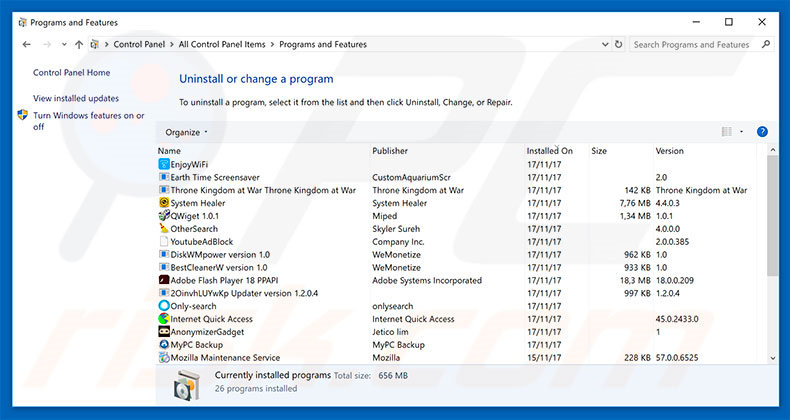
Im Programme deinstallieren Fenster, suchen Sie nach allen verdächtigen/kürzlich installierten Anwendungen, wählen Sie diese Einträge aus und klicken Sie auf "Deinstallieren", oder "Entfernen".
Nachdem Sie das potenziell unerwünschte Programm deinstalliert haben, scannen Sie Ihren Computer auf Überreste unerwünschter Komponenten, oder mögliche Infektionen mit Schadsoftware. Um Ihren Computer zu scannen, benutzen Sie die empfohlene Schadsoftware Entfernungssoftware.
LADEN Sie die Entfernungssoftware herunter
Combo Cleaner überprüft, ob Ihr Computer infiziert ist. Um das Produkt mit vollem Funktionsumfang nutzen zu können, müssen Sie eine Lizenz für Combo Cleaner erwerben. Auf 7 Tage beschränkte kostenlose Testversion verfügbar. Eigentümer und Betreiber von Combo Cleaner ist RCS LT, die Muttergesellschaft von PCRisk.
Entfernung betrügerischer Erweiterungen von Internetbrowsern:
Das Video zeigt, wie man potenziell unerwünschte Browserzusätze entfernt:
 Bösartige Zusätze von Internet Explorer entfernen:
Bösartige Zusätze von Internet Explorer entfernen:
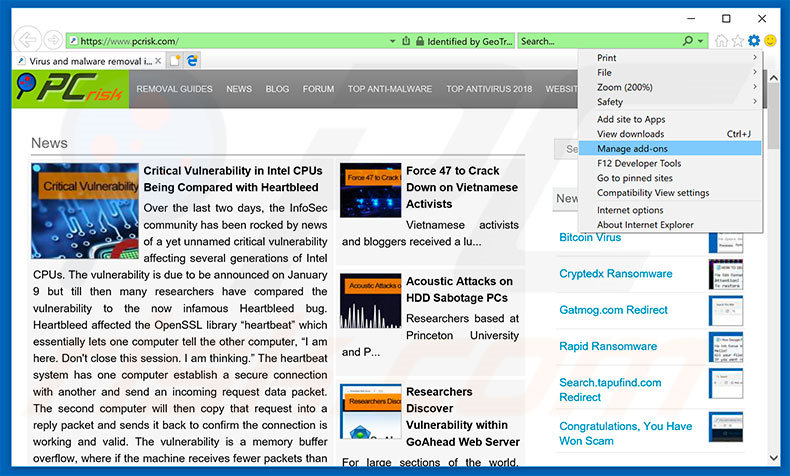
Klicken Sie auf das "Zahnradzeichen"![]() (obere rechte Ecke von Internet Explorer), wählen Sie "Zusätze verwalten". Suchen Sie nach kürzlich installierten, verdächtigen Browsererweiterungen, wählen Sie diesen Eintrag aus und klicken Sie auf "Entfernen".
(obere rechte Ecke von Internet Explorer), wählen Sie "Zusätze verwalten". Suchen Sie nach kürzlich installierten, verdächtigen Browsererweiterungen, wählen Sie diesen Eintrag aus und klicken Sie auf "Entfernen".
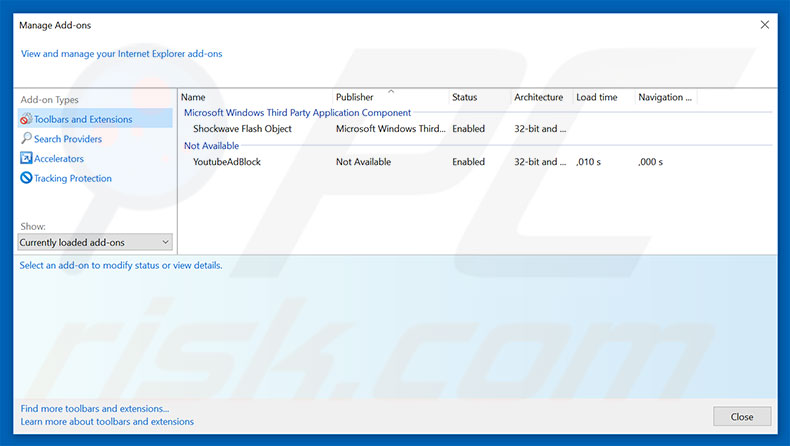
Alternative Methode:
Wenn Sie weiterhin Probleme mit der Entfernung von skype malware haben, können Sie Ihre Internet Explorer Einstellungen auf Standard zurücksetzen.
Windows XP Nutzer: Klicken Sie auf Start, klicken Sie auf Ausführen, im geöffneten Fenster geben Sie inetcpl.cpl ein. Im geöffneten Fenster klicken Sie auf Erweitert, dann klicken Sie auf Zurücksetzen.

Windows Vista und Windows 7 Nutzer: Klicken Sie auf das Windows Logo, im Startsuchfeld geben Sie inetcpl.cpl ein und klicken Sie auf Enter. Im geöffneten Fenster klicken Sie auf Erweitert, dann klicken Sie auf Zurücksetzen.

Windows 8 Nutzer: Öffnen Sie Internet Explorer und klicken Sie auf das Zahnradzeichen. Wählen Sie Internetoptionen.

Im geöffneten Fenster wählen Sie den Erweitert Reiter.

Klicken Sie auf das Zurücksetzen Feld.

Bestätigen Sie, dass Sie die Internet Explorer Einstellungen auf Standard zurücksetzen wollen, indem Sie auf das Zurücksetzen Feld klicken.

 Bösartige Erweiterungen von Google Chrome entfernen:
Bösartige Erweiterungen von Google Chrome entfernen:
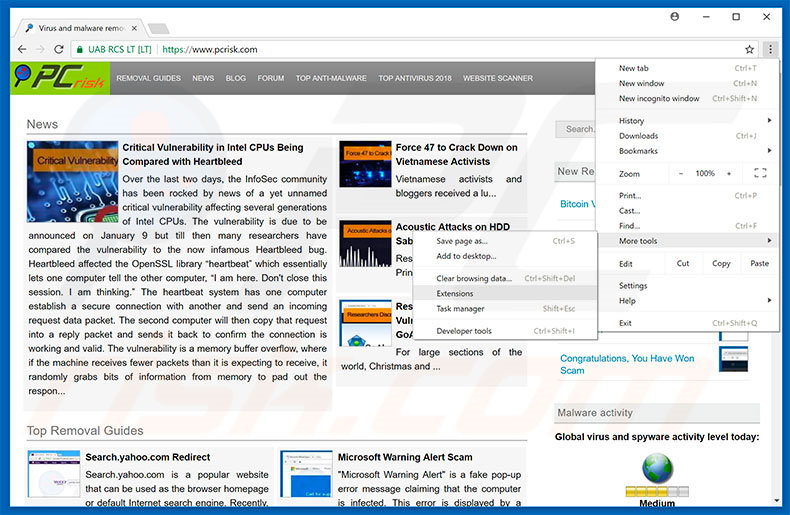
Klicken Sie auf das Chrome Menüzeichen ![]() (obere rechte Ecke von Google Chrome), wählen Sie "Mehr Tools" und klicken Sie auf "Erweiterungen". Suchen Sie nach allen kürzlich-installierten, verdächtigen Browserzusätzen, wählen Sie diese Einträge aus und klicken Sie auf das Papierkorbzeichen.
(obere rechte Ecke von Google Chrome), wählen Sie "Mehr Tools" und klicken Sie auf "Erweiterungen". Suchen Sie nach allen kürzlich-installierten, verdächtigen Browserzusätzen, wählen Sie diese Einträge aus und klicken Sie auf das Papierkorbzeichen.
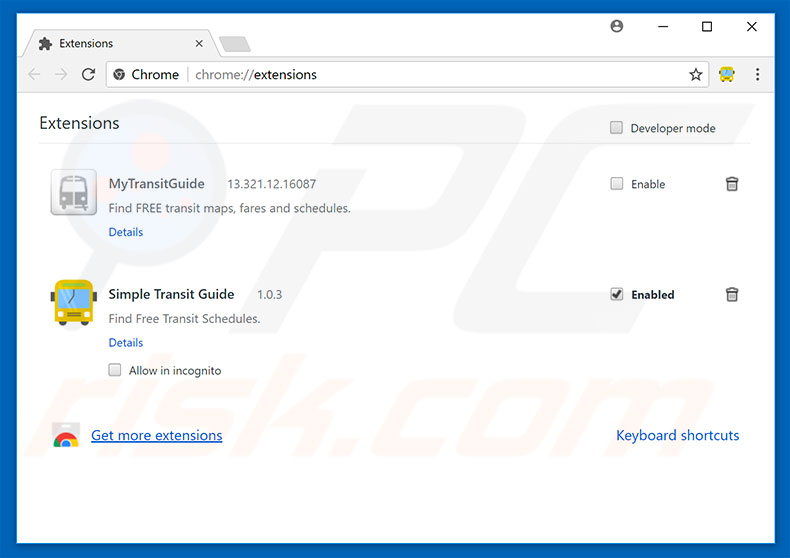
Alternative Methode:
Falls Sie weiterhin Probleme mit der Entfernung von skype malware haben, setzen Sie die Einstellungen Ihres Google Chrome Browsers zurück. Klicken Sie auf das Chrome Menü-Symbol ![]() (in der oberen rechten Ecke von Google Chrome) und wählen Sie Einstellungen. Scrollen Sie zum Ende der Seite herunter. Klicken Sie auf den Erweitert... Link.
(in der oberen rechten Ecke von Google Chrome) und wählen Sie Einstellungen. Scrollen Sie zum Ende der Seite herunter. Klicken Sie auf den Erweitert... Link.

Nachdem Sie zum Ende der Seite hinuntergescrollt haben, klicken Sie auf das Zurücksetzen (Einstellungen auf ihren ursprünglichen Standard wiederherstellen) Feld.

Im geöffneten Fenster bestätigen Sie, dass Sie die Google Chrome Einstellungen auf Standard zurücksetzen möchten, indem Sie auf das Zurücksetzen Feld klicken.

 Bösartige Programmerweiterungen von Mozilla Firefox entfernen:
Bösartige Programmerweiterungen von Mozilla Firefox entfernen:
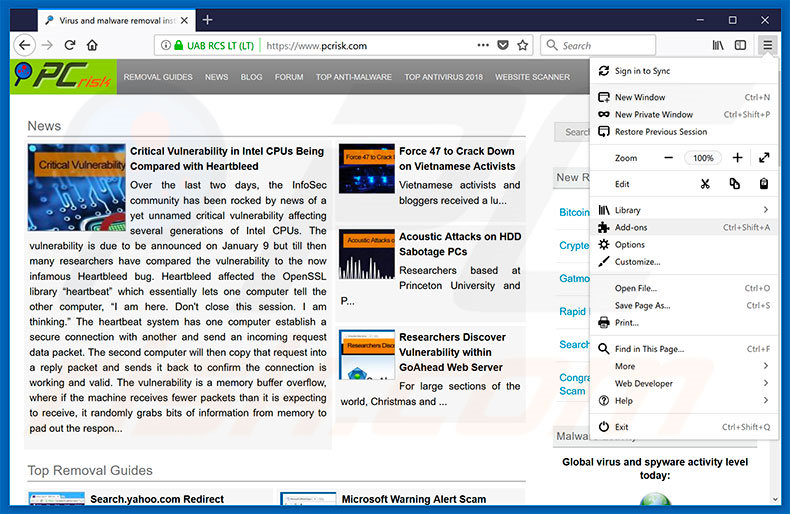
Klicken Sie auf das Firefox Menüzeichen ![]() (rechte obere Ecke des Hauptfensters), wählen Sie "Zusätze". Klicken Sie auf "Erweiterungen" und entfernen Sie alle kürzlich installierten, verdächtigen Browser Programmerweiterungen.
(rechte obere Ecke des Hauptfensters), wählen Sie "Zusätze". Klicken Sie auf "Erweiterungen" und entfernen Sie alle kürzlich installierten, verdächtigen Browser Programmerweiterungen.
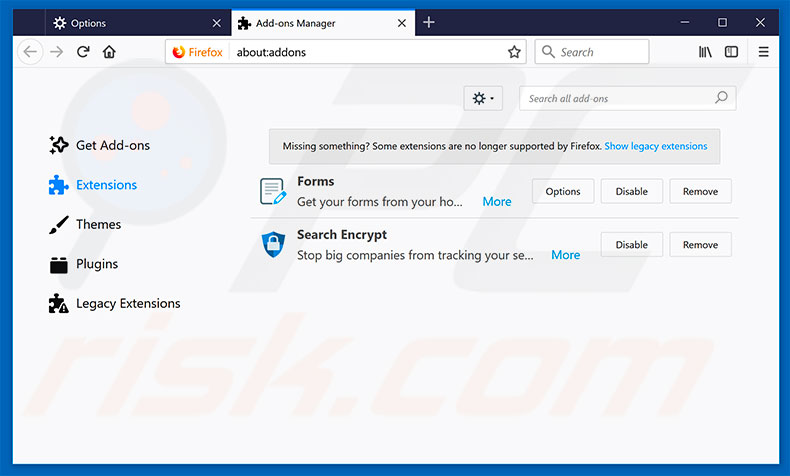
Alternative Methode:
Computernutzer, die Probleme mit der Entfernung von skype malware haben, können Ihre Mozilla Firefox Einstellungen auf Standard zurücksetzen. Öffnen Sie Mozilla Firefox. In der oberen rechten Ecke des Hauptfensters klicken Sie auf das Firefox Menü ![]() , im geöffneten Menü klicken Sie auf das Hilfsmenü öffnen Feld
, im geöffneten Menü klicken Sie auf das Hilfsmenü öffnen Feld ![]()

Wählen Sie Problemlösungsinformationen.

Im geöffneten Fenster klicken Sie auf das Firefox Zurücksetzen Feld.

Im geöffneten Fenster bestätigen Sie, dass sie die Mozilla Firefox Einstellungen auf Standard zurücksetzen wollen, indem Sie auf das Zurücksetzen Feld klicken.

 Bösartige Erweiterungen von Safari entfernen:
Bösartige Erweiterungen von Safari entfernen:

Vergewissern Sie sich, dass Ihr Safari Browser aktiv ist, klicken Sie auf das Safari Menü und wählen Sie Einstellungen...

Klicken Sie im geöffneten Fenster auf Erweiterungen, suchen Sie nach kürzlich installierten, verdächtigen Erweiterungen, wählen Sie sie aus und klicken Sie auf Deinstallieren.
Alternative Methode:
Vergewissern Sie sich, dass Ihr Safari Browser aktiv ist und klicken Sie auf das Safari Menü. Vom sich aufklappenden Auswahlmenü wählen Sie Verlauf und Internetseitendaten löschen...

Wählen Sie im geöffneten Fenster Gesamtverlauf und klicken Sie auf das Verlauf löschen Feld.

 Bösartige Erweiterungen von Microsoft Edge entfernen:
Bösartige Erweiterungen von Microsoft Edge entfernen:

Klicken Sie auf das Edge Menüsymbol ![]() (in der oberen rechten Ecke von Microsoft Edge), wählen Sie "Erweiterungen". Suchen Sie nach allen kürzlich installierten verdächtigen Browser-Add-Ons und klicken Sie unter deren Namen auf "Entfernen".
(in der oberen rechten Ecke von Microsoft Edge), wählen Sie "Erweiterungen". Suchen Sie nach allen kürzlich installierten verdächtigen Browser-Add-Ons und klicken Sie unter deren Namen auf "Entfernen".

Alternative Methode:
Wenn Sie weiterhin Probleme mit der Entfernung von skype malware haben, setzen Sie Ihre Microsoft Edge Browsereinstellungen zurück. Klicken Sie auf das Edge Menüsymbol ![]() (in der oberen rechten Ecke von Microsoft Edge) und wählen Sie Einstellungen.
(in der oberen rechten Ecke von Microsoft Edge) und wählen Sie Einstellungen.

Im geöffneten Einstellungsmenü wählen Sie Einstellungen wiederherstellen.

Wählen Sie Einstellungen auf ihre Standardwerte zurücksetzen. Im geöffneten Fenster bestätigen Sie, dass Sie die Microsoft Edge Einstellungen auf Standard zurücksetzen möchten, indem Sie auf die Schaltfläche "Zurücksetzen" klicken.

- Wenn dies nicht geholfen hat, befolgen Sie diese alternativen Anweisungen, die erklären, wie man den Microsoft Edge Browser zurückstellt.
Zusammenfassung:
 Meistens infiltrieren werbefinanzierte Software, oder potenziell unerwünschte Anwendungen, die Internetbrowser von Benutzern beim Herunterladen kostenloser Software. Einige der bösartigen Downloadseiten für kostenlose Software, erlauben es nicht, die gewählte Freeware herunterzuladen, falls sich Benutzer dafür entscheiden, die Installation beworbener Software abzulehnen. Beachten Sie, dass die sicherste Quelle zum Herunterladen kostenloser Software die Internetseite ihrer Entwickler ist. Falls Ihr Download von einem Downloadklienten verwaltet wird, vergewissern Sie sich, dass Sie die Installation geförderter Browser Programmerweiterungen und Symbolleisten ablehnen.
Meistens infiltrieren werbefinanzierte Software, oder potenziell unerwünschte Anwendungen, die Internetbrowser von Benutzern beim Herunterladen kostenloser Software. Einige der bösartigen Downloadseiten für kostenlose Software, erlauben es nicht, die gewählte Freeware herunterzuladen, falls sich Benutzer dafür entscheiden, die Installation beworbener Software abzulehnen. Beachten Sie, dass die sicherste Quelle zum Herunterladen kostenloser Software die Internetseite ihrer Entwickler ist. Falls Ihr Download von einem Downloadklienten verwaltet wird, vergewissern Sie sich, dass Sie die Installation geförderter Browser Programmerweiterungen und Symbolleisten ablehnen.
Hilfe beim Entfernen:
Falls Sie Probleme beim Versuch skype malware von Ihrem Computer zu entfernen haben, bitten Sie bitte um Hilfe in unserem Schadensoftware Entfernungsforum.
Kommentare hinterlassen:
Falls Sie zusätzliche Informationen über skype malware, oder ihre Entfernung haben, teilen Sie bitte Ihr Wissen im unten aufgeführten Kommentare Abschnitt.
Quelle: https://www.pcrisk.com/removal-guides/12128-skype-virus
Teilen:

Tomas Meskauskas
Erfahrener Sicherheitsforscher, professioneller Malware-Analyst
Meine Leidenschaft gilt der Computersicherheit und -technologie. Ich habe mehr als 10 Jahre Erfahrung in verschiedenen Unternehmen im Zusammenhang mit der Lösung computertechnischer Probleme und der Internetsicherheit. Seit 2010 arbeite ich als Autor und Redakteur für PCrisk. Folgen Sie mir auf Twitter und LinkedIn, um über die neuesten Bedrohungen der Online-Sicherheit informiert zu bleiben.
Das Sicherheitsportal PCrisk wird von der Firma RCS LT bereitgestellt.
Gemeinsam klären Sicherheitsforscher Computerbenutzer über die neuesten Online-Sicherheitsbedrohungen auf. Weitere Informationen über das Unternehmen RCS LT.
Unsere Anleitungen zur Entfernung von Malware sind kostenlos. Wenn Sie uns jedoch unterstützen möchten, können Sie uns eine Spende schicken.
SpendenDas Sicherheitsportal PCrisk wird von der Firma RCS LT bereitgestellt.
Gemeinsam klären Sicherheitsforscher Computerbenutzer über die neuesten Online-Sicherheitsbedrohungen auf. Weitere Informationen über das Unternehmen RCS LT.
Unsere Anleitungen zur Entfernung von Malware sind kostenlos. Wenn Sie uns jedoch unterstützen möchten, können Sie uns eine Spende schicken.
Spenden
▼ Diskussion einblenden